1、我们首先来看下最终的效果图(真的是可爱的牛奶):

2、步骤①:首先我们需要新建文件,然后填充其为灰色。

3、步骤②:使用文字工具输入mike字体。

4、步骤③:我们需要给输入文字增加投影样式,混合模式选择正片叠底,不透明度设置为75%,距离与大小均为5。
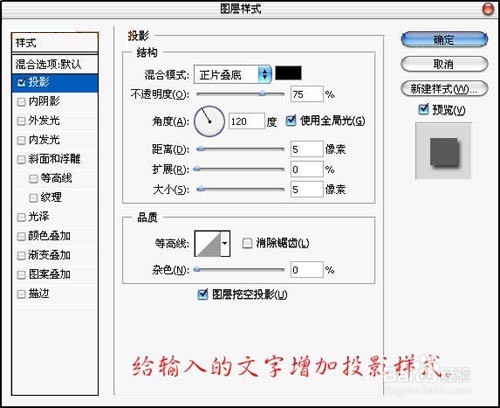
5、步骤④:我们需要给文字增加浮雕效果,样式设置为内斜面,方法是平滑,方向向上,角度与高度都要调整好。

6、步骤⑤:最后给文字加一个像素边(这个边很重要,关系到像素),而且要调整好不透明度以及大笑,颜色是黑色,大家要注意了。

7、步骤⑥:使用套索工具绘制大小不一,位置各异的选区,我们可以看到如图。

8、步骤⑦:再次新建图层,将选区填充为黑色。

9、步骤⑧:完成选区填充后,我们就要将多余黑色部分删除。
